网络视频监控产品使用说明书
网络视频监控软件使用说明

网络视频监控软件使用说明网络视频监控软件使用说明1、引言网络视频监控软件是一种用于监测和管理视频监控设备的工具。
本文档旨在详细介绍网络视频监控软件的安装、配置和使用方法。
2、安装要求在安装网络视频监控软件之前,请确保您的计算机满足以下要求:- 操作系统:Windows 7/8/10- 处理器:最低2 GHz的双核处理器- 内存:最低4 GB- 存储空间:最低10 GB的可用硬盘空间- 图形处理器:支持DirectX 9:0或更高版本3、安装步骤按照以下步骤来安装网络视频监控软件:1、安装程序从官方网站()。
2、双击安装程序并按照提示进行安装。
3、在安装过程中,您可以选择安装位置和其他组件。
根据您的需求进行设置。
4、完成安装后,启动软件并进行初次配置。
4、初次配置在首次启动软件时,您需要进行以下配置:1、设置管理员密码:为了确保系统安全,设置一个强密码。
2、添加监控设备:将网络摄像机或其他监控设备连接到计算机,并将其添加到软件中。
3、设置存储位置:指定视频文件的保存位置。
5、导航界面本软件提供直观的导航界面,以下是主要界面元素的介绍:- 主菜单:通过主菜单访问各种功能和设置选项。
- 摄像机列表:显示已添加的摄像机,并提供各种管理选项。
- 直播监控:实时查看摄像头的视频流。
- 视频回放:查看之前录制的视频。
- 报警日志:查看所有的报警事件。
- 系统设置:配置软件的各种选项和参数。
6、摄像机管理在摄像机列表中,您可以对添加的摄像机进行管理操作:- 添加摄像机:添加新的摄像机设备到软件中。
- 删除摄像机:将不再需要的摄像机从软件中移除。
- 修改设置:修改摄像机的参数和配置。
- 查看直播:实时查看选定摄像机的视频流。
- 视频回放:查看选定摄像机之前记录的视频。
7、直播监控直播监控界面提供实时的摄像机视频流。
您可以进行以下操作:- 单个摄像机:选择和查看单个摄像机的实时视频流。
- 分屏模式:将多个摄像机视频流同时显示在一个界面上。
网络视频监控产品使用说明书

网络视频监控系统使用手册Ver2.042007年1 月26 第 1 章 系统介绍1.1 用户登录 1.2 界面说明第2章 系统配置2.1 增加新设备 2.2 设备参数配置2.2.1 基本参数设置 2.2.2 设置媒体参数 10 2.2.3 云台控制12 2.2.4 设备接口及告警设置 16 2.2.5 运动侦测告警设置 18 2.2.6 连接参数 19 2.2.6 用户管理 20 2.3 分组设置 20 2.4 用户管理 21 2.4.1 添加用户 21 2.4.2 修改用户信息23 2.5 日志管理 24第3章 监控功能介绍 .2..5.3.1浏览设备图象25 3.2 浏览分组图象 3.3 场景功能26 3.4 云台、镜头控制功能 26 3.5 图片抓拍27 3.6 本地监控录象回放29.1..4..第1章系统介绍网络视频监控系统是计算机为基础,为远程或本地的用户提供一整套完整的监控系统。
系统界面友好,操作简便,具有良好的可扩展性。
1.1用户登录输入用户名及正确的密码才能够登录网络视频监控系统。
第一次安装本系统时,默认adm in 。
1秦戛皓1 1凶多画面 监控软件17〕保存密码提示:登入系统后,请尽快修改用户密码。
1.2界面说明多画面监控系统[第二版]的操作界面如下: ① 标题栏 ② 菜单栏 ③ 功能栏 ④ 显示窗口栏 ⑤ 云镜控制栏 ⑥ 导航栏 ⑦ 消息栏标题栏:購科押舔帝雋君泗,显示系统的版本信息。
菜单栏:系统具有的菜单功能如下图:丢竦(9 系统管理服务器(妙谩备(町團片(妙萍:地录像良联(30 其于②的用户名称和密码都是:✓确定I用尸名I1、系统菜单可以“注销”、“锁定”或“退出”监控系统。
2、系统配置菜单包括编码设备、解码设备、录像设备、用户和日志等配置新的系统首先要正确将上述设备配置以后才能使用,建议用户仔细阅读说明书,按照说明书的步骤配置新设备。
3、功能栏主要包括图片抓拍浏览、本地监控录像回放、选择分屏方式和场景等功能。
exacqVision 视频监控产品手册说明书
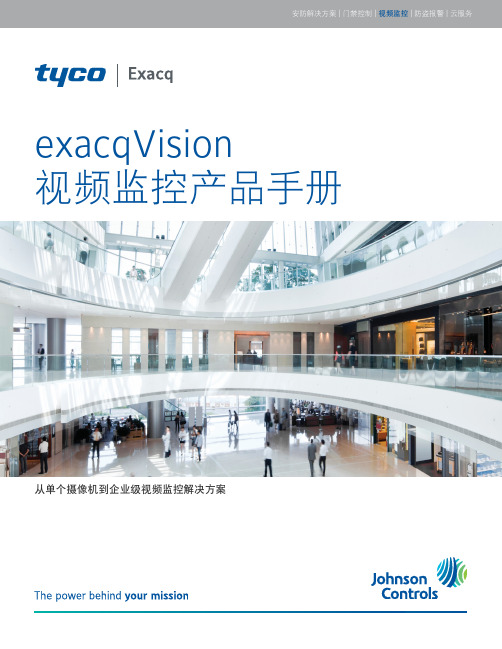
exacqVision视频监控产品手册从单个摄像机到企业级视频监控解决方案视频监控exacqVision:直观、强大、高效便捷的视频监控系统exacqVision 视频管理系统提供视频管理软件(VMS)、网络视频录像机(NVR)和存储服务器,以可靠性和易用性以及低维护成本而著称。
功能强大的 exacqVision VMS 可预装于混合式服务器和网络服务器上,并且可与市面上多种型号商用服务器组合使用。
其直观而强大的功能使其成为众多安防等级较高的应用场所的理想选择,其中包括教育、企业、零售和医疗保健等领域。
从小型单摄像机系统到大型的、拥有数千台摄像机的可扩展部署方案,exacqVision 为几乎所有应用提供了理想的安防解决方案,尤其是那些要求安装简便、操作直观的应用。
简化视频监控管理exacqVision VMS 是一个易于使用、功能丰富的系统,可以让客户轻松管理实时视频和录制视频,无论是小型独立系统还是庞大的企业级系统。
每个季度,我们都会定时发布新功能,旨在帮助全球客户更有效地实时监控视频、音频和数据,减少视频审查时间,快速展开调查工作。
为了获得独特的前端视频监控体验,exacqVision Edge VMS 无需使用独立的服务器,可直接安装和运行在任何兼容的网络摄像机上,并提供完整的使用体验。
exacqVision VMS 兼容数千种网络摄像机型号以及大量的门禁控制系统、POS系统以及零售和视频监控分析系统,是业界最灵活的解决方案之一。
混合式和网络视频录像机,为客户提供多样化选择exacqVision 系列混合式和网络视频录像机可提供完整的、创新型视频解决方案。
用户可使用 exacqVision 网络视频录像机搭建网络解决方案,或通过混合式视频录像机集成模拟摄像机和网络摄像机,帮助客户将现有的模拟监控系统升级为最新的网络监控系统。
混合式和网络视频录像机都可以通过免费分发的 exacqVision 客户端软件进行扩展、兼容和整合,并且每台 exacqVision 录像机都预装 exacqVision VMS 软件,其附带的软件订购协议中包含了 3 年保修服务。
网络摄像头操作手册说明书

网络摄像机快速指南前言本节内容的目的是确保用户通过本手册能够正确使用产品,以避免操作中的危险或财产损失。
在使用此产品之前,请认真阅读产品手册并妥善保存以备日后参考。
使用前说明●访问本公司官网()获取说明书、应用工具和开发资料。
●使用前请先对设备进行校时,校时的具体配置方法请参见《网络摄像机操作手册》。
符号约定对于文档中出现的符号,说明如下所示。
安全使用注意事项●产品安装使用过程中,必须严格遵守国家和使用地区的各项电气安全规定。
●请使用正规厂家提供的电源适配器,电源适配器具体要求参见产品参数表,建议为每台设备配备独立的适配器。
●根据国家相关标准,对弱电设备供电时,要求供电电流不超过8A并且功率不超过100W,防止发生安全事故。
●为减少火灾或电击危险,请勿让产品受到雨淋或受潮。
●应该在建筑物安装配线中组入易于使用的断电设备。
●在设备安装时,请确保产品固定牢固。
●如果产品工作不正常,请联系购买产品的商店或最近的服务中心,不要以任何方式拆卸或修改产品。
(对未经认可的修改或维修导致的问题,本公司不承担任何责任)。
●避免将产品安装到振动或冲击环境,并使产品远离电磁干扰的地点。
(忽视此项可能会损坏产品)。
●请勿直接触碰产品散热部件,以免烫伤。
●室内产品请勿安装在可能淋到水或其他液体的环境。
●请勿在极热、极冷、多尘、有腐蚀性、高盐碱或者高湿度的环境下使用产品,具体温、湿度要求参见产品的参数表。
●设备需存放于干燥无腐蚀性气体环境,避免阳光直射。
●避免将镜头对准强光(如灯光照明、太阳光或激光束等),否则会损坏图像传感器。
●避免热量积蓄,保持产品周边通风流畅。
●请勿直接触碰到图像传感器,若有必要清洁,请将柔软的干净布用酒精稍微湿润,轻轻拭去尘污;当产品不使用时,请将防尘盖加上,以保护图像传感器。
●设备接入互联网可能面临网络安全问题,请您加强个人信息及数据安全的保护。
当您发现设备可能存在网络安全隐患时,请及时与我们联系。
监控摄像头使用说明书范本
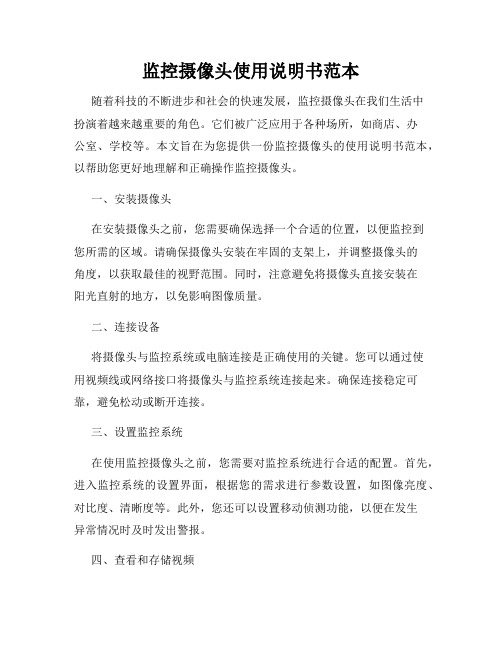
监控摄像头使用说明书范本随着科技的不断进步和社会的快速发展,监控摄像头在我们生活中扮演着越来越重要的角色。
它们被广泛应用于各种场所,如商店、办公室、学校等。
本文旨在为您提供一份监控摄像头的使用说明书范本,以帮助您更好地理解和正确操作监控摄像头。
一、安装摄像头在安装摄像头之前,您需要确保选择一个合适的位置,以便监控到您所需的区域。
请确保摄像头安装在牢固的支架上,并调整摄像头的角度,以获取最佳的视野范围。
同时,注意避免将摄像头直接安装在阳光直射的地方,以免影响图像质量。
二、连接设备将摄像头与监控系统或电脑连接是正确使用的关键。
您可以通过使用视频线或网络接口将摄像头与监控系统连接起来。
确保连接稳定可靠,避免松动或断开连接。
三、设置监控系统在使用监控摄像头之前,您需要对监控系统进行合适的配置。
首先,进入监控系统的设置界面,根据您的需求进行参数设置,如图像亮度、对比度、清晰度等。
此外,您还可以设置移动侦测功能,以便在发生异常情况时及时发出警报。
四、查看和存储视频一旦监控摄像头安装和设置完成,您可以开始查看和存储视频。
通过打开监控系统软件或在网络界面上访问摄像头,您可以实时观看监控画面。
如果您需要保存视频进行后期观看或备份,您可以将其存储在硬盘、SD卡或云端存储空间中。
五、保护您的摄像头为了保护您的摄像头安全,您需要采取一些预防措施。
首先,确保您的监控系统软件和设备处于最新版本,以免遭受未知漏洞的攻击。
其次,设置密码保护您的监控系统和摄像头,仅授权人员能够访问。
此外,定期检查和维护您的摄像头设备,确保其正常工作。
六、尊重隐私权在使用监控摄像头时,我们必须牢记尊重他人的隐私权。
确保我们的监控摄像头仅在必要的场合使用,并通知被监控的人员。
此外,保护监控录像的隐私,避免未经授权的人员获取或使用。
总结:监控摄像头的使用说明书范本我们提供了一种基本的指导,以帮助您正确使用和操作监控摄像头。
在使用过程中,请遵守相关法律法规,尊重他人的权益,同时保护好您的设备和存储设备,确保其正常运作。
NVR说明书

1 NVR功能简介NVR(NETWORK VIDEO RECORDER)或称网络视频录像机,是一种视频录像设备,与网络摄像机配套使用,实现网络摄像机的录像。
我司研发生产的NVR产品,具有如下特点:1)使用专用的硬件设备,用户更易于使用;2)采用嵌入式操作系统,低功耗芯片,可长期稳定运行,不耗电;3)内置IE插件,设置界面简单易用,可方便通过浏览器对NVR进行各种配置;4)采用全新的GUI设计:操作简便:所有功能设置都只有一级菜单;通俗易懂:所有图标对应的功能通俗易懂;快捷操作:所有必须的设置都放在最醒目的位置;5)支持云访问技术(服务器地址:)远程监控一步实现不再需要繁琐的网络设置操作;6)全系列标本高清HDMI输出接口,实现1080P全高清显示;7)支持ONVIF标准协议,可兼容各厂家的ONVIF网络摄像机;2 使用前的准备工作NVR在开始工作前,需要进行如下准备工作:1)需要用户自行购买硬盘,硬盘接口为SATA,支持最大容量为2TB;2)硬盘安装:把NVR上盖取下来,连接NVR里面的硬盘电源和数据线,把硬盘固定在底坐上;3)在NVR的网络设置菜单里面,设置IP地址;用网线将NVR接入网络中;4)IP地址设置方法图网络设置联网方式:设置IP地址为自动获取还是手动输入;IP 地址:设置IP地址,默认IP地址:192.168.1.10;子网掩码:设置子网掩码,默认子网掩码:255.255.255.0;默认网关:设置默认网关,默认网关:192.168.1.1;首选DNS:设置首选DNS;备用DNS:设置备用DNS;媒体端口:设置TCP端口号,默认:34567;HTTP端口:设置HTTP端口号,默认:80;网络服务:设置各项网络服务;3 NVR菜单介绍在预览界面中,单击鼠标右键选择退出全屏可进入NVR操作界面;菜单界面中,左侧为各通道选择栏;正中为通道预览画面;下面是菜单按键;菜单按键从左至右为:单个画面显示、四画面显示、全屏显示、上一屏、下一屏、全通道播放、关闭全通道、全通道录像、关闭全录像;3.1 单画面显示对单个通道的画面单独显示3.2 四画面显示同时显示四个通道的画面3.3 全屏幕显示3.4 显示上一屏3.5 显示下一屏3.6 全通道播放3.7 关闭全通道3.8 全通道录像3.9 关闭全录像4 添加网络摄像机在通道设置栏中,选择第一通道单击鼠标右键选择设置打开数字通道界面然后选择添加按钮注意:协议的选项可以选择全双击搜索出来的设备名,双击后,可以对协议进行修改;如果是支持ONVIF的网络摄像机,则协议要改成ONVIF;如不是则按默认协议,默认协议对应我们自己生产的网络摄像机;修改协议后,输入正确的网络摄像机的用户名和密码点确定按钮;确定后回到预览界面,在相应的通道中就可以预览到网络摄像机的画面;。
高清网络摄像机产品说明书

产品说明书——高清网络摄像机非常感谢您购买我公司的产品,如您有任何疑问或需求请随时联系我们。
本说明书适用的产品为:高清网络摄像机(IPC)。
我公司将根据产品功能的增强或变化而更新本说明书的内容,并将定期改进及更新本说明书中描述的软件产品,更新的内容将会在本说明书的新版本中说明,恕不另行通知。
本说明书中内容仅为用户提供指导作用,不保证与实物完全一致,请以实物为准。
目录1.产品概述 (1)1.1.产品简介 (1)1.2.主要特点 (1)1.3.运行环境 (2)1.3.1.硬件设备 (2)1.3.2.软件环境 (3)2.产品安装 (4)2.1.安装注意事项 (4)3.产品检测 (5)3.1.硬件检测 (5)3.2.软件检测 (5)3.2.1.通过CMS客户端检测 (5)3.3.安装步骤 (8)3.4.安装环境介绍 (8)3.4.1.局域网有线连接 (8)3.4.2.互联网有线连接 (8)4.系统功能介绍 (9)4.1.添加设备 (9)4.2.登录 (10)4.2.1.正常登录 (10)4.2.2.临时登录 (11)4.2.3.IPC系统远程设置登录 (11)4.3.系统管理 (12)4.3.1.系统配置 (13)4.3.2.系统维护 (14)4.3.3.安全管理 (15)4.3.4.用户管理 (15)4.3.5.日志管理 (16)4.4.音视频管理 (17)4.4.1.视频配置 (17)4.4.2.音频配置 (18)4.5.图像管理 (19)4.5.1.图像配置 (19)4.5.2.OSD配置 (21)4.5.3.遮挡配置 (23)4.6.报警管理 (23)4.6.1.移动侦测 (23)4.7.网络管理 (25)4.7.1.基本配置 (25)4.7.2.高级配置 (26)4.8.存储管理 (27)4.8.1.存储配置 (27)4.8.2.计划配置 (27)4.9.云台控制 (29)4.9.1.云台控制 (29)4.10.智能分析 (29)4.10.1.人脸检测 (29)5.远程连接 (31)5.1.通过CMS实现远程连接 (31)5.2.通过NVSIP(Android&iOS)实现远程连接 (31)1.产品概述1.1.产品简介高清网络摄像机产品基于嵌入式Linux操作系统,采用低照度CMOS图像传感器,支持720P/960P/1080P高清视频,具备业界领先国际标准的H.265视频压缩算法,采用H.265编码,JPEG抓拍,完美实现高清晰图像的低网络带宽传输。
网络视频监控系统SmartPSS使用说明书 V
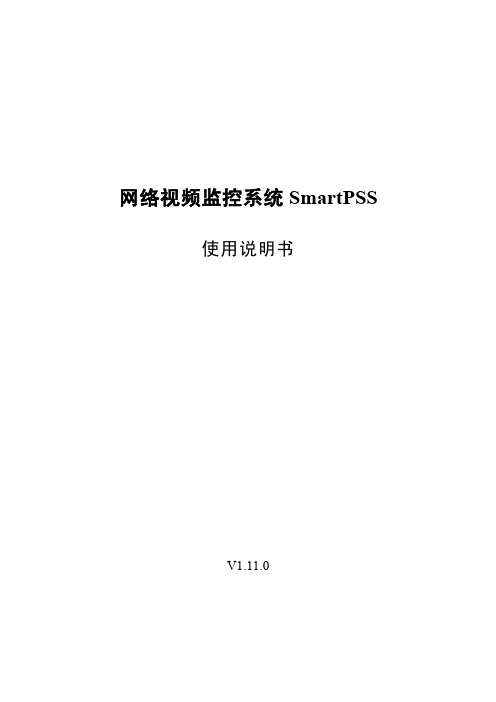
网络视频监控系统SmartPSS使用说明书V1.11.0网络视频监控系统SmartPSS使用说明书前言前言概述本文档详细描述了SmartPSS的安装、配置和使用。
符号约定在本文中可能出现下列标志,它们所代表的含义如下:符号说明表示有高度潜在危险,如果不能避免,会导致人员伤亡或严重伤害。
表示有中度或低度潜在危险,如果不能避免,可能导致人员轻微或中等伤害。
表示有潜在风险,如果忽视这些文本,可能导致设备损坏、数据丢失、设备性能降低或不可预知的结果。
表示使用静电敏感的设备时,需防止产生静电。
防静电表示高压危险。
电击防护表示强激光辐射。
激光辐射表示能帮助您解决某个问题或节省您的时间。
表示是正文的附加信息,是对正文的强调和补充。
I目录前言 (I)目录 (II)1概述..............................................................................................................................................- 1 -1.1 SmartPSS简介..............................................................................................................................................................- 1 -1.2 软件性能.......................................................................................................................................................................- 1 -1.3 系统要求.......................................................................................................................................................................- 1 -2安装与卸载..................................................................................................................................- 3 -2.1 安装SmartPSS.............................................................................................................................................................- 3 -2.2 卸载SmartPSS.............................................................................................................................................................- 9 -3 配置管理....................................................................................................................................- 11 -3.1 登录SmartPSS...........................................................................................................................................................- 11 -3.2介绍主界面 ................................................................................................................................................................- 12 -3.3 系统配置.....................................................................................................................................................................- 13 -3.4用户配置.....................................................................................................................................................................- 16 -3.4.1 角色管理 ..........................................................................................................................................................- 16 -3.4.2 用户管理 ..........................................................................................................................................................- 17 -3.5设备管理.....................................................................................................................................................................- 19 -3.6 设备配置.....................................................................................................................................................................- 23 -3.6.1 常规设置 ..........................................................................................................................................................- 24 -3.6.2 事件管理 ..........................................................................................................................................................- 31 -3.6.3 录像/存储 .........................................................................................................................................................- 40 -3.6.4 系统维护 ..........................................................................................................................................................- 45 -3.7报警配置.....................................................................................................................................................................- 50 -3.8电视墙配置 ................................................................................................................................................................- 55 -3.9轮巡计划.....................................................................................................................................................................- 58 -3.10 PC-NVR管理...........................................................................................................................................................- 60 -4基本操作....................................................................................................................................- 65 -4.1预览..............................................................................................................................................................................- 65 -4.1.1 实时预览 ..........................................................................................................................................................- 65 -4.1.2 录像 ...................................................................................................................................................................- 68 -4.1.3 抓图 ...................................................................................................................................................................- 68 -II4.1.4 智能报警 ..........................................................................................................................................................- 69 -4.1.5 云台设置 ..........................................................................................................................................................- 71 -4.2回放..............................................................................................................................................................................- 74 -4.2.1 回放设备录像..................................................................................................................................................- 76 -4.2.2 回放本地录像..................................................................................................................................................- 78 -4.2.3 导出录像文件..................................................................................................................................................- 79 -4.3报警管理.....................................................................................................................................................................- 79 -4.4 日志查询.....................................................................................................................................................................- 81 -5扩展功能....................................................................................................................................- 83 -5.1电视墙 .........................................................................................................................................................................- 83 -5.2电子地图.....................................................................................................................................................................- 85 -5.2.1 编辑地图 ..........................................................................................................................................................- 86 -5.2.2 预览地图 ..........................................................................................................................................................- 87 -5.3设备显示控制............................................................................................................................................................- 87 -III1 概述1.1 SmartPSS简介SmartPSS(Smart Professional Surveillance System)是一款用于管理小批量安全防护监控设备的管理软件。
智能摄像头使用说明书

智能摄像头使用说明书注意事项:1. 请确保智能摄像头与电源连接正常,并接入可用的Wi-Fi网络。
2. 在使用智能摄像头前,请下载并安装相应的手机应用程序,并确保您的手机连接到互联网。
3. 注册并登录您的账号,以便能够远程查看和控制智能摄像头。
4. 请确保智能摄像头在合适的位置,能够完整地捕捉到要监控的区域。
一、概述智能摄像头是一种具备视频监控、远程查看和声音互动功能的智能设备。
它能够帮助您实现家庭安全监控、宝宝看护和宠物监控等功能,为您的生活带来便利和安全。
二、基本操作1. 电源接入:将电源适配器插入智能摄像头的电源口,并接通电源。
2. 连接Wi-Fi:在手机应用程序中,按照提示步骤将智能摄像头连接到可用的Wi-Fi网络。
3. 摄像头对准:调整智能摄像头的角度,确保其能够完整地监控到您所需要的区域。
4. 远程查看:通过手机应用程序,您可以远程查看智能摄像头拍摄到的实时画面。
只需打开应用程序并登录您的账号,即可随时随地查看监控画面。
三、高级功能1. 声音互动:您可以通过手机应用程序对智能摄像头进行声音传输。
只需按住应用程序上的对讲按钮,即可与家人、宝宝或宠物进行双向对话。
2. 移动侦测:智能摄像头配备了先进的移动侦测功能。
当有任何活动发生时,智能摄像头会立即向您的手机发送通知,并自动录制相关的视频片段。
3. 夜视功能:智能摄像头还具备夜视功能,能够在低光环境下拍摄清晰的画面。
无论白天还是夜晚,您都可以获得高质量的监控视频。
4. 云存储:您可以选择开通云存储服务,将智能摄像头录制的视频片段自动上传到云端。
这样即使您的手机丢失或损坏,您仍然可以从云端存储中获取录像。
四、常见问题解答1. 智能摄像头连接不上Wi-Fi怎么办?- 请确保您的手机与Wi-Fi网络连接正常,并且手机应用程序有权限访问Wi-Fi。
- 尝试将智能摄像头与Wi-Fi路由器的距离缩短,避免干扰导致连接失败。
2. 为什么手机应用程序无法登录?- 请确保您的账号和密码输入正确。
监控系统使用说明书
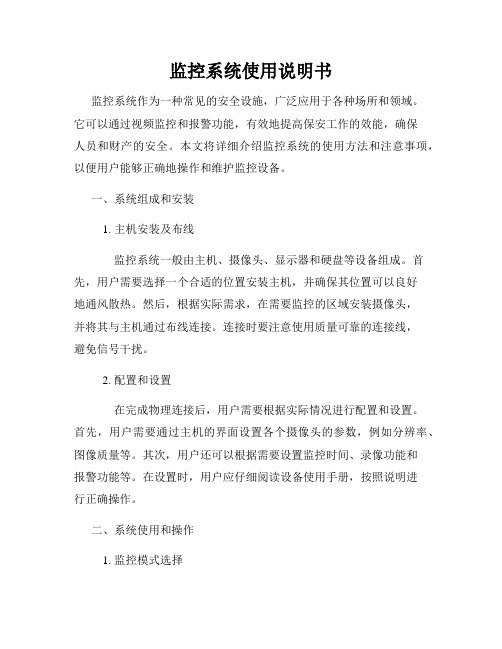
监控系统使用说明书监控系统作为一种常见的安全设施,广泛应用于各种场所和领域。
它可以通过视频监控和报警功能,有效地提高保安工作的效能,确保人员和财产的安全。
本文将详细介绍监控系统的使用方法和注意事项,以便用户能够正确地操作和维护监控设备。
一、系统组成和安装1. 主机安装及布线监控系统一般由主机、摄像头、显示器和硬盘等设备组成。
首先,用户需要选择一个合适的位置安装主机,并确保其位置可以良好地通风散热。
然后,根据实际需求,在需要监控的区域安装摄像头,并将其与主机通过布线连接。
连接时要注意使用质量可靠的连接线,避免信号干扰。
2. 配置和设置在完成物理连接后,用户需要根据实际情况进行配置和设置。
首先,用户需要通过主机的界面设置各个摄像头的参数,例如分辨率、图像质量等。
其次,用户还可以根据需要设置监控时间、录像功能和报警功能等。
在设置时,用户应仔细阅读设备使用手册,按照说明进行正确操作。
二、系统使用和操作1. 监控模式选择监控系统一般提供实时监控和录像两种模式,用户可以根据需要选择合适的监控模式。
实时监控模式可以即时查看被监控区域的情况,而录像模式可以记录监控画面供日后查看。
用户可以根据具体情况选择合适的模式。
2. 视频查看和回放在实时监控模式下,用户可以通过显示器查看被监控区域的视频画面。
为了获得更好的观看效果,用户可以调整画面亮度、对比度和色彩等参数。
此外,用户还可以通过缩放、分割和切换等功能快速查看多个监控画面。
在录像模式下,用户可以通过回放功能查看之前录制的视频。
3. 报警和通知监控系统通常会配备报警功能,当发生异常情况时会触发报警装置。
用户应事先设置好相关报警参数,并定期检查报警装置的运行状态。
在接到报警时,用户应及时采取措施,例如查看实时画面、报警排查和报警记录保存等。
三、系统维护和注意事项1. 定期检查和清洁为了保证监控系统的正常运行,用户应定期检查设备和连接线的状态。
特别是摄像头,应注意及时清除灰尘和污渍,以保持其清晰度和画面质量。
监控摄像头使用说明书

监控摄像头使用说明书一、概述欢迎使用本款监控摄像头,本说明书将详细介绍摄像头的使用方法和操作指南,以帮助您正确、高效地使用该产品。
二、产品特点1. 高清图像:摄像头配备高像素摄像头,能够提供清晰、细腻的图像。
2. 多角度监控:支持摄像头的俯仰和旋转,可以灵活调整监控角度。
3. 远程访问:通过网络连接,用户可以随时随地通过手机、电脑等设备访问监控画面。
4. 移动检测:具备移动检测功能,一旦侦测到异常活动,会立即发送警报信息。
三、使用步骤1. 连接摄像头将摄像头与电源适配器相连,并将其插入稳定的电源插座,确保供电正常。
2. 安装软件a. 打开手机应用商店或电脑浏览器,搜索并下载“监控摄像头”软件。
b. 安装软件后,根据指引进行注册或登录。
3. 添加设备a. 启动软件,在主界面中点击添加设备按钮。
b. 根据设备上的唯一标识(设备ID)输入设备信息。
c. 完成信息输入后,点击确认,软件将会自动搜索并绑定设备。
4. 设置网络连接a. 打开软件的设置界面,选择网络设置选项。
b. 根据您的网络环境,选择有线或无线网络连接方式。
c. 输入您的网络名称和密码(如果适用)并保存配置。
5. 预览和控制a. 在软件主界面中,选择所绑定设备的预览选项。
b. 您将能够查看实时视频画面,并可以通过手势或虚拟按钮控制摄像头的俯仰、旋转等功能。
6. 远程访问a. 在软件主界面中,选择远程访问选项。
b. 输入您的登录信息,并选择要访问的设备。
c. 点击确认后,您可以通过网络在任何地方查看监控画面。
四、使用注意事项1. 安全性:请注意设置强密码以保护您的设备和数据安全。
2. 网络稳定性:为保证远程访问的流畅性,建议使用稳定的网络环境。
3. 隐私保护:请遵守当地法律法规,在使用摄像头时尊重他人隐私权。
4. 防护措施:定期检查摄像头是否正常工作,确保其周围环境安全。
五、常见问题解答1. 无法连接到设备怎么办?a. 确保设备和手机/电脑处于同一网络环境下。
工程宝 IP camera tester 网络视频监控测试仪 使用手册说明书

IP camera tester 网络视频监控测试仪使用手册(X 9)⏹感谢您购买工程宝安防监控视频测试仪。
使用前请务必阅读使用说明书,并正确使用。
⏹为了能安全地使用本仪器,请您先仔细阅读使用说明书上的「安全注意事项」。
⏹说明书阅读后请妥善保管,以便随时查阅、参考。
⏹附有的保修凭证或机身的保修封贴,请勿损坏。
⏹使用中遇到问题,或仪器出现损坏时,请与公司技术部联系。
目录一、安全事项--------------------------------------------------------------------- 1二、IP网络视频监控测试仪简介----------------------------------------------------- 22.1 概述-------------------------------------------------------------------- 22.2 产品特点---------------------------------------------------------------- 22.3 产品功能---------------------------------------------------------------- 62.4 产品配件--------------------------------------------------------------- 162.5 仪表各部位名称和功能:------------------------------------------------- 17三、操作说明-------------------------------------------------------------------- 193.1 电池安装及充电说明----------------------------------------------------- 193.2 仪器连接--------------------------------------------------------------- 203.2.1 网络摄像机连接-------------------------------------------------- 203.2.2 模拟摄像机连接-------------------------------------------------- 213.2.3 同轴高清摄像机连接---------------------------------------------- 223.2.4 HDMI输入连接---------------------------------------------------- 233.3 功能菜单操作----------------------------------------------------------- 233.3.1 用户界面-------------------------------------------------------- 233.3.3 快捷菜单-------------------------------------------------------- 273.3.4 屏幕截图-------------------------------------------------------- 283.3.5 虚拟键盘-------------------------------------------------------- 283.3.6 屏幕投影-------------------------------------------------------- 293.3.7 一键视频-------------------------------------------------------- 303.3.8 IPC一键测试----------------------------------------------------- 323.3.9 极速ONVIF测试--------------------------------------------------- 333.3.10 IP网络摄像机测试----------------------------------------------- 483.3.11 HDMI输入------------------------------------------------------- 523.3.12 视频监控------------------------------------------------------- 563.3.13 图像发生器 TV OUT---------------------------------------------- 653.3.14 SDI摄像机测试 *(*定制功能型号见附表) ------------------------ 66 3.3.15 CVI摄像机测试 *(*定制功能型号见附表) ----------------------- 67 3.3.16 TVI摄像机测试 *(*定制功能型号见附表)------------------------- 74 3.3.17 AHD摄像机测试 *(*定制功能型号见附表)------------------------- 76 3.3.18 网络测试工具--------------------------------------------------- 78 3.3.19 极速IP探索----------------------------------------------------- 86 3.3.20 PoE供电、DC12V电源输出、5V USB电源输出------------------------- 86 3.3.21 网线测试器----------------------------------------------------- 88 3.3.22 网线TDR测试---------------------------------------------------- 89 3.3.23 寻线器--------------------------------------------------------- 92 3.3.24 TDR线缆故障测量*(*定制功能型号见附表)----------------------- 93 3.3.25 PoE/PSE电压测试功能-------------------------------------------- 96 3.3.26 12V电源输入测试------------------------------------------------ 97 3.3.27 高精度数字万用表*(*定制功能型号见附表) ---------------------- 97 3.3.28 激光功率计*(*定制功能型号见附表) --------------------------- 104 3.3.29可见红光源*(*定制功能型号见附表)--------------------------- 106 3.3.30 录音机功能:-------------------------------------------------- 107 3.3.31 音乐播放器---------------------------------------------------- 108 3.3.32 视频播放器---------------------------------------------------- 108 3.3.33 RTSP播放器---------------------------------------------------- 109 3.3.34 海康测试工具:------------------------------------------------ 111 3.3.35 大华测试工具:------------------------------------------------ 115 3.3.36更新---------------------------------------------------------- 118 3.3.37办公软件------------------------------------------------------ 119 3.3.38手电筒-------------------------------------------------------- 119 3.3.39计算器-------------------------------------------------------- 120 3.3.40浏览器-------------------------------------------------------- 120 3.3.41 记事本-------------------------------------------------------- 121 3.3.42系统设置------------------------------------------------------ 1223.3.43文件管理------------------------------------------------------ 1273.3.44 主题---------------------------------------------------------- 1293.4 HDMI输出-------------------------------------------------------------- 1313.5 PoE电源输出----------------------------------------------------------- 1313.6 DC12V 2A供电输出---------------------------------------------------- 1323.7 USB 5V 2A电源输出----------------------------------------------------- 1333.8音频测试功能----------------------------------------------------------- 133四、技术参数------------------------------------------------------------------- 1344.1 技术参数总表---------------------------------------------------------- 1344.2 万用表技术参数-------------------------------------------------------- 1374.3 光功率计技术参数------------------------------------------------------ 1394.4可见红光源技术参数----------------------------------------------------- 140一、安全事项⏹使用本仪器时,请遵守当地的电气使用相关规则,避免于医院、加油站等不可使用电气的地方使用。
网络摄像头使用说明书
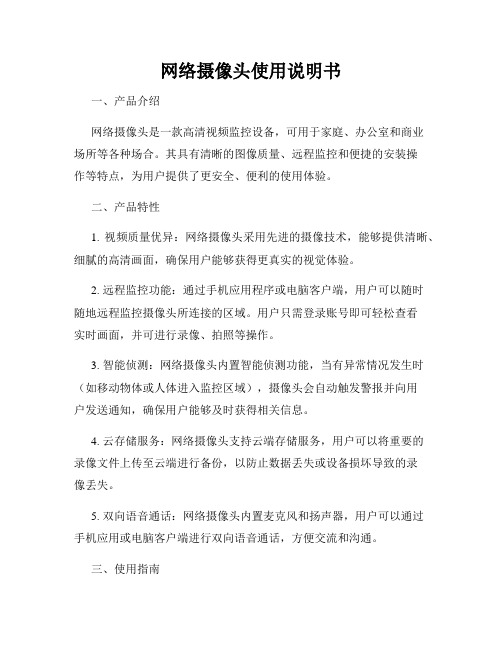
网络摄像头使用说明书一、产品介绍网络摄像头是一款高清视频监控设备,可用于家庭、办公室和商业场所等各种场合。
其具有清晰的图像质量、远程监控和便捷的安装操作等特点,为用户提供了更安全、便利的使用体验。
二、产品特性1. 视频质量优异:网络摄像头采用先进的摄像技术,能够提供清晰、细腻的高清画面,确保用户能够获得更真实的视觉体验。
2. 远程监控功能:通过手机应用程序或电脑客户端,用户可以随时随地远程监控摄像头所连接的区域。
用户只需登录账号即可轻松查看实时画面,并可进行录像、拍照等操作。
3. 智能侦测:网络摄像头内置智能侦测功能,当有异常情况发生时(如移动物体或人体进入监控区域),摄像头会自动触发警报并向用户发送通知,确保用户能够及时获得相关信息。
4. 云存储服务:网络摄像头支持云端存储服务,用户可以将重要的录像文件上传至云端进行备份,以防止数据丢失或设备损坏导致的录像丢失。
5. 双向语音通话:网络摄像头内置麦克风和扬声器,用户可以通过手机应用或电脑客户端进行双向语音通话,方便交流和沟通。
三、使用指南1. 安装准备:在开始使用网络摄像头之前,请确保已满足以下条件:- 一个可使用的无线网络,确保网络信号稳定;- 下载并安装手机应用程序或电脑客户端;- 一个有效的账号,并完成注册和登录。
2. 连接网络摄像头:将网络摄像头连接到电源,并确保摄像头与无线路由器处于同一局域网中。
3. 配置无线网络:打开手机应用程序或电脑客户端,并根据操作指南将网络摄像头连接到无线网络。
请确保输入正确的用户名和密码,以确保连接成功。
4. 视频监控:登录手机应用程序或电脑客户端,即可查看所连接网络摄像头的实时画面。
用户可以通过手势控制进行缩放和拖动画面,以获得更清晰的视野。
5. 录像和拍照:在实时画面页面,用户可以点击相应按钮进行录像和拍照操作。
录像和拍照文件将自动保存在手机或电脑的本地存储设备中。
6. 远程监控:无论用户身在何地,只要手机应用程序或电脑客户端与网络连接,即可远程监控已连接网络摄像头的区域。
IP_CAMERA使用手册
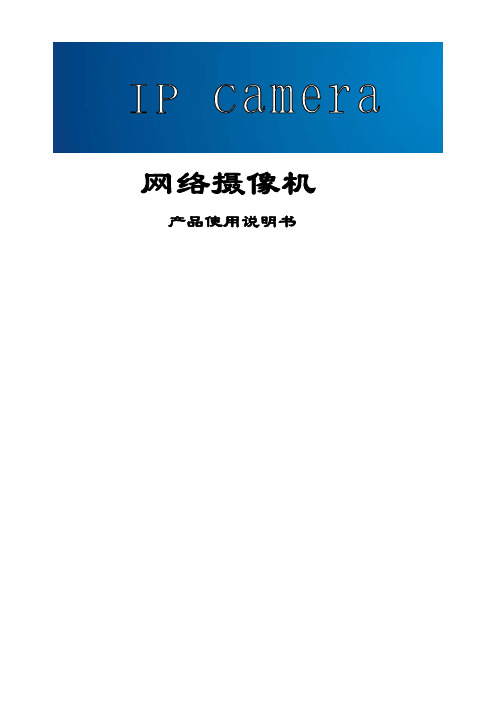
声明: 本手册所描述的内容可能与您现使用的版本有区别,如果您按照本手册使用时遇到有无法
解决的问题,请与本公司的技术支持部或产品供应商联系。 本手册内容将不定期更新,公司有保留不另行通知的权利。
第 2 页 / 共 37 页
ቤተ መጻሕፍቲ ባይዱ
目录
1、 产品概述.................................................................................................................................................. 4 1.1 应用领域简介.................................................................................................................................. 4 1.2 产品简介.......................................................................................................................................... 4 1.3 产品特性.......................................................................................................................................... 5 1.4 产品规格.......................................................................................................................................... 5 1.5 使用环境.......................................................................................................................................... 6
摄像监控产品说明书摄像监控系统设置教程
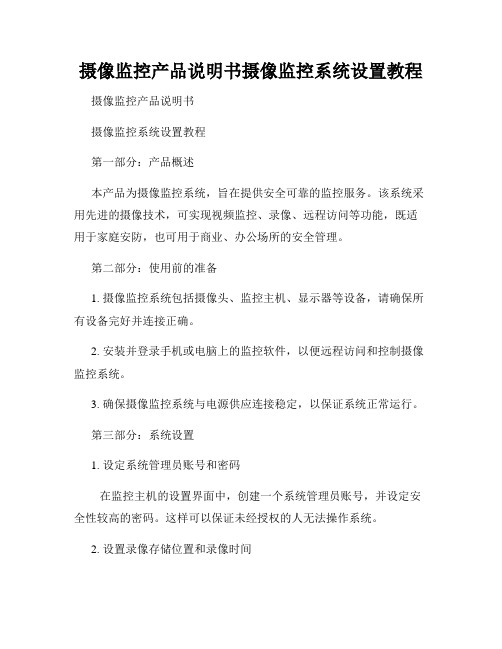
摄像监控产品说明书摄像监控系统设置教程摄像监控产品说明书摄像监控系统设置教程第一部分:产品概述本产品为摄像监控系统,旨在提供安全可靠的监控服务。
该系统采用先进的摄像技术,可实现视频监控、录像、远程访问等功能,既适用于家庭安防,也可用于商业、办公场所的安全管理。
第二部分:使用前的准备1. 摄像监控系统包括摄像头、监控主机、显示器等设备,请确保所有设备完好并连接正确。
2. 安装并登录手机或电脑上的监控软件,以便远程访问和控制摄像监控系统。
3. 确保摄像监控系统与电源供应连接稳定,以保证系统正常运行。
第三部分:系统设置1. 设定系统管理员账号和密码在监控主机的设置界面中,创建一个系统管理员账号,并设定安全性较高的密码。
这样可以保证未经授权的人无法操作系统。
2. 设置录像存储位置和录像时间在设置界面中,选择录像存储位置,可以选择本地硬盘或网络存储设备。
同时,可以设定每个摄像头的录像时间和录像质量,以满足不同需求。
3. 配置摄像头参数通过访问监控主机的设置界面或监控软件,可以对每个摄像头的参数进行配置。
包括图像亮度、对比度、分辨率等。
根据实际需求,适当调整参数以获得更清晰的图像效果。
4. 设置移动侦测功能在监控主机的设置界面中,启用移动侦测功能,并对移动侦测灵敏度进行调整。
当监控区域内出现移动时,系统会自动触发报警、录像等操作。
5. 配置网络访问权限如果需要通过网络远程访问摄像监控系统,需要在设置界面中开启网络访问,并设置相关权限。
同时,为了保证网络安全,建议启用加密通信功能,以防止数据泄露。
第四部分:使用操作指南1. 实时监控打开监控软件,在主界面上即可看到实时的监控画面。
可以通过鼠标或触摸屏操作,对画面进行放大、缩小、拖动等操作,以便查看更详细的图像。
2. 录像查询与回放在监控软件上,选择录像查询功能,可以根据时间、摄像头等条件查询录像文件。
选择要回放的录像文件,并进行播放控制,如快进、慢放、截图等。
网络摄像机使用手册(通用版)

网络摄像机(Network Camera)2012-3用户手册注意事项:请勿将重物至于本设备上;请勿让任何固体或液体,掉入或渗入设备内;请定期用刷子对电路板、接插件等进行除尘,在进行机体清洁工作前,请关闭电源并拔掉电源;请勿自行对本设备进行拆卸、维修或更换零件。
使用环境:请在温度-10℃~60℃,湿度小于90%的环境中放置和使用本产品;请勿将本设备暴露在多烟、多尘的环境;避免强烈的碰撞,请勿摔落机器;请保持本产品的水平安装,安装在稳定的场所,注意防止本产品坠落;请安装在通风良好的场所;仅可在额定输入输出范围内使用。
适用产品:本说明书适用于本公司各种网络摄像机系列产品,包括室内枪机系列、红外防水系列、海螺系列、半球系列、家用机器人系列等。
特别声明:本手册所涵盖的内容均参考此使用手册编写时最新的消息,当涉及的内容发生改变时,恕不另行通知。
如果您有什么疑问或需要请随时联系我们。
目录第一章产品介绍1.1 产品概述本设备是专为安防领域设计的一款优秀的数字监控产品。
采用嵌入式LINUX操作系统,使系统运行更稳定;采用标准的H.264视频压缩算法,实现了高画质、低码率的同步音视频监控;采用TCP/IP等网络技术,具有强大的网络数据传输能力和远程操控能力。
本设备可以通过网络组成一个强大的安全监控网,配合专业网络视频监控设备和平台软件,充分体现出其强大的组网和远程监控能力。
同时本品也可以本地独立工作。
适合需要网络远程监控的各种场合,如:➢取款机、银行柜员、超市、工厂等的网络监控。
➢看护所、幼儿园、学校提供远程监控服务。
➢智能化门禁系统。
➢智能化大厦、智能小区管理系统。
➢电力电站、电信基站的无人值守系统。
➢户外设备监控管理桥梁、隧道、路口交通状况监控系统。
➢流水线监控,仓库监管。
➢对道路交通24小时监察。
➢森林、水源、河流资源的远程监控。
➢机场、火车站、公共汽车站等。
1.2 产品主要功能实时监视·具备模拟输出接口可通过监视器或DVR等监控设备实现监视功能存储功能·最大支持32G TF卡(部分产品支持),实现录像抓图文件本地存放·通过客户端软件或监控平台,实现录像抓图文件远程存放·存储数据采用专用格式,无法篡改数据,保证数据安全压缩方式·音视频信号由独立硬件实时压缩,实现声音与图像保持稳定同步备份功能·客户端电脑可通过网络下载TF卡上的文件进行备份录像回放功能·实现独立全实时录像,还可同时实现检索、网络监视、录像查询、下载等·支持快放、慢放等多种回放模式·可选择画面任意区域进行局部放大网络操作功能·可通过网络(包括手机)进行远程实时监视·远程云台控制·远程录像查询及实时回放报警联动功能·报警联动录像、抓图、邮件等通讯接口·具备RS485接口,实现云台控制·具备标准以太网接口,实现网络远程访问功能及远程升级维护功能。
海康威视视频监控产品使用指南说明书

网络摄像机操作手册规范使用视频产品的倡议感谢您选择海康威视的产品。
随着科技进步,技术应用的影响涉及到我们生活的方方面面。
作为一家高科技公司,我们日益深刻地认识到科技在提升效率、改善生活品质方面的贡献,同时也认识到科技被不当使用也会带来伤害。
例如视频监控产品,因其能够录制真实、完整、清晰的影像,在回溯和还原事实方面具有突出的价值,然而对影像记录的不当传播、不当使用和不当加工等也可能产生侵犯他人合法权益的问题。
为了不断推进科技向善,海康威视倡议每一位用户善用科技、善用视频产品,不仅遵循法律法规等规范要求,也遵循道德风俗的约束,共同建立和维护我们良好的社会环境和氛围。
请您仔细阅读如下倡议:●每个人都拥有合理的隐私期待,视频类产品的安装不应违背一个正常人的合理隐私期待。
在公共场所安装视频监控类产品时,应当以合理有效的方式做出提示,明确监控区域;在非公共场所安装视频类产品时,不应当侵犯他人的权利和利益,包括但不限于不应当在未经利害关系人同意的情况下安装视频监控类产品、安装高隐蔽性的视频监控类产品。
●视频类产品使用期间,将在特定的条件下,对特定的时间和空间范围内真实活动进行记录,用户应当对自身在该特定范围内享有的权利进行合理界定,避免侵犯他人肖像、隐私或其他合法权利。
●视频类产品使用期间,将持续产生源于真实场景的视频影像数据,包括产生大量生物数据(如人脸数据),数据可被应用或再加工应用等。
视频类产品本身并不能对数据使用做出好坏善恶的识别和区分,数据使用的结果取决于数据控制者的使用方式、使用目的,数据控制者不仅应当遵循法律法规等规范性要求,也应当尊重国际惯例及本地常规、社会道德、公序良俗等非强制性要求,尊重个人的隐私、肖像及其他权利。
●鉴于视频类产品持续产生的视频影像数据承担有各利益相关方的权利保护要求、价值主张或其他诉求,保护产品不受侵入、保护数据的安全是至关重要的。
产品使用者、数据控制者应当采取合理必要的举措,从而保证数据安全,避免数据泄露、不当披露和使用,包括但不限于合理分配产品的使用与管理权限,结合产品的使用场景建立并不断优化产品所接入的互联网、局域网等各类网络的安全体系等。
hikvision使用方法
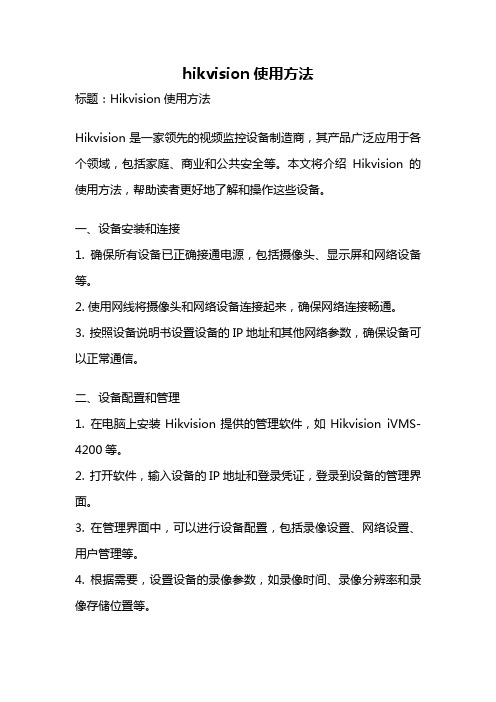
hikvision使用方法标题:Hikvision使用方法Hikvision是一家领先的视频监控设备制造商,其产品广泛应用于各个领域,包括家庭、商业和公共安全等。
本文将介绍Hikvision的使用方法,帮助读者更好地了解和操作这些设备。
一、设备安装和连接1. 确保所有设备已正确接通电源,包括摄像头、显示屏和网络设备等。
2. 使用网线将摄像头和网络设备连接起来,确保网络连接畅通。
3. 按照设备说明书设置设备的IP地址和其他网络参数,确保设备可以正常通信。
二、设备配置和管理1. 在电脑上安装Hikvision提供的管理软件,如Hikvision iVMS-4200等。
2. 打开软件,输入设备的IP地址和登录凭证,登录到设备的管理界面。
3. 在管理界面中,可以进行设备配置,包括录像设置、网络设置、用户管理等。
4. 根据需要,设置设备的录像参数,如录像时间、录像分辨率和录像存储位置等。
5. 配置设备的网络参数,确保设备可以与其他设备正常通信。
6. 设置用户权限和密码,保障设备的安全性。
三、设备监控和操作1. 在管理软件中,选择要监控的设备,双击设备名称进入实时监控界面。
2. 在监控界面中,可以实时查看摄像头的画面,并进行相关操作。
3. 可以通过鼠标点击摄像头画面,控制摄像头的云台,实现画面的旋转和缩放等功能。
4. 可以对摄像头进行拍照和录像操作,将重要画面保存下来。
5. 可以设置报警参数,当检测到异常情况时,自动触发报警功能。
四、设备远程访问1. 在管理软件中,配置设备的远程访问参数,如端口映射和DNS 设置等。
2. 在路由器中进行端口映射设置,将设备的端口映射到公网IP地址上。
3. 在外部网络中,使用浏览器或手机APP等工具,输入公网IP地址和设备登录凭证,即可远程访问设备。
4. 远程访问时,可以实时查看和操作设备,就像在本地一样。
五、设备维护和升级1. 定期检查设备的工作状态,确保设备正常运行。
2. 及时清理设备的存储空间,删除不需要的录像文件,以免影响设备的正常工作。
LT-800 网络视频监控系统 说明书

LT-800网络视频监控系统用户手册一、产品安装简要说明:LT-800网络视频监控系统是一种适用于家用、商用及企业安装的安全防范监控系统,它由LT-800网络摄像机、互联网、监控软件及计算机共同组成,只要具备上网条件的地方都可以方便安装LT-800网络摄像机,便捷组成远程图像监控系统,从而满足用户对现场图像的远程监控需求。
LT-800网络摄像机也可以在无网络情况下独立使用,只要插上电源,安装SD卡及进行简单设置,就可实现全部的移动图像侦测功能,通过移动图像侦测功能拍摄的图片将会存储在SD卡中,该种应用具有携带方便安装便捷的特点。
用户需要查看或调用存储在SD卡中的图片时,可以用网线与算机连接查看或调用,也可以取出SD卡直接查看。
LT-800网络摄像机工作时会产生热量,请将其安放在通风条件好的地方,不要靠近发热物体或在潮湿环境中使用,以避免产品意外损坏。
二、产品型号及主要功能:LT-800网络摄像机系列产品主要分为内置摄像头和外置摄像头2大类型,共有4个产品型号。
产品功能涵盖了图像监控、移动侦测、手机监控、图像存储及报警输入及输出等,用户可以根据需求选择不同的型号。
LT-800网络摄像机LT-800-1LT-800-2Lt-800-3LT-800-4型号功能内置摄像头√√√√外置摄像头(4路输入)计算机图像存储√√√√SD卡存储(选项)√√√√移动侦测√√√√图像抓拍√√√√手机监控√视频输出(选项)√√√√√√报警输入(选项)(2路)√√√√报警输出(选项)(2路)现场声监听(选项)√√√√三、产品包装及清单:在开箱时请核对装箱单,并认真阅读用户手册,装箱清单如下:装箱清单;一张用户手册:一本合格证和保修卡:一张LT-800网络摄像机一台电源适配器:一个以太网连接线:一根(2米)安装支架:一个四、LT-800网络摄像机外形及配件:●LT-800网络摄像机外形:●配件外形:LT-800-4四路视频+防盗报警LT-800-1夜视型LT-800-2夜视型LT-800-1普通型LT-800-3外置摄像头LT-800-1针孔型LT-800-1隐蔽型安装支架电源适配器网线五、LT-800网络摄像机外形及结构:1、外形结构尺寸:2、LT-800网络摄像机正面功能设置分布视图:●LT-800-1(夜视型)●LT-800-1(普通型)麦克风指示灯红外照明内置摄像头麦克风指示灯内置摄像头●LT-800-1(隐蔽型)●LT-800-1(针孔型)●LT-800-2外形结构与LT-800-2(夜视型)相同(配置手机监控功能,正在开发)●LT-800-3(四视频输入)工作状态LED 红色内置摄像头麦克风麦克风针孔型摄像头工作状态LED红色视频输入视频输出工作状态LED 红色麦克风●LT-800-4(四视频输入+防盗报警)在LT-800-3产品基础上增加了防盗报警功能,外形尺寸与LT-800-3相同3、产品侧面功能分布视图:●LT-800-1(普通型/夜视型)侧面视图:●LT-800-1(隐蔽型)/LT-800-1(针孔型)/LT-800-3/LT-800-4侧面视图:六、产品安装前的准备工作:无论是家用宽带用户(PPPoE 拨号上网)或具有固定IP 的企业用户,在安装使用LT-800网络摄像机时都需要配套安装规格不同的路由器,家用宽带用户还需要安装具有DDNS 功能的路由器。
网络视频监控摄像头ESG-IPBM4F3说明说明书

Network Video Surveillance Camera ESG-IPBM 4F3*ESG-ABJB 2 Junction Box (sold separately )4 Megapixel HDIP Bullet CameraThis professional surveillance camera is designed for indoor or outdoor use. Built-in IR illumination for up to 98ft.Key Features:Advanced Imaging Options•Wide temperature range (-31ΣF to 140ΣF )•IP66 weather resistant•True day/night (IR cut filter)•Wide-angle fixed lens - 3.6mm•H.265/H.264 compression•Wide Dynamic Range (up to 120dB)•Smart IR (30m /98ft)Advanced Mechanical DesignAdvanced Functionality•16:9 or 9:16 aspect ratio (Perfect for corridors )•Triple streaming•ONVIF co mpliant•Remote access (PC, iOS, Android)•4KV surge protect ed network interfaceE485365FrontRearE SG -IPBM 4F33900 N. 29th Ave.Hollywood, FL 33020 USA954-929-3646 SpecificationsNetwork Video Surveillance Camera ESG-IPBM4F3Sensor1/3", 4 megapixel, progressive scan, CMOS Lens3.6mm @ F1.8 Angle of View(H)76.8° Auto/Manual, 1/6~1/8000s Min. IlluminationIR RangeUp to 30m (98ft) IR range Day/NightIR-cut filter with auto switch (ICR) S/N>55dB WDR120dB Noise Reduction2D/3D SmartBehavior DetectionIntrusion, line crossing , motion detection Intelligent IdentificationFace detection Statistical AnalysisPeople counting VideoMax. Resolution2592×1520 Video CompressionH.265, H.264, MJPEG Frame Rate4MP (2592×1520): Max. 20fps; 4MP (2560×1440): Max. 25fps 3MP (2048×1520): Max. 30fps; 1080P (1920×1080): Max. 30fps Video StreamingTriple 9:16 Corridor ModeSupported ROISupported OSDUp to 8 OSDs Motion DetectionUp to 2 areas Privacy MaskUp to 4 areas NetworkProtocolsL2TP, IPv4, IGMP, ICMP, ARP, TCP, UDP, DHCP, PPPoE, RTP, RTSP, RTCP, DNS, DDNS, NTP, FTP, UPnP, HTTP, HTTPS, SMTP, SIP, 802.1x Compatible IntegrationONVIF, API InterfaceNetwork1 RJ45 10M/100M Base-TX Ethernet GeneralPower12VDC, or PoE (IEEE802.3af) Power consumption: Max 6.4W Dimensions (L × W × H)157.3mm × 62.4mm × 63mm (6.2” × 2.5” × 2.5”)Weight0.45kg (0.99lb) Working Environment -35°C ~ 60°C (-31°F ~ 140°F), Humidity ≤ 95% RH (non-condensing)Color: 0.02 Lux (F1.8, AGC ON), 0 Lux with IR on Shutter。
- 1、下载文档前请自行甄别文档内容的完整性,平台不提供额外的编辑、内容补充、找答案等附加服务。
- 2、"仅部分预览"的文档,不可在线预览部分如存在完整性等问题,可反馈申请退款(可完整预览的文档不适用该条件!)。
- 3、如文档侵犯您的权益,请联系客服反馈,我们会尽快为您处理(人工客服工作时间:9:00-18:30)。
网络视频监控系统使用手册2007年1月目录第1章系统介绍 ............................................................ 错误!未定义书签。
用户登录 ....................................................................................................错误!未定义书签。
界面说明 ....................................................................................................错误!未定义书签。
第2章系统配置.............................................................. 错误!未定义书签。
增加新设备..................................................................................................错误!未定义书签。
设备参数配置..............................................................................................错误!未定义书签。
基本参数设置..........................................................................................错误!未定义书签。
设置媒体参数............................................................................................错误!未定义书签。
云台控制..................................................................................................错误!未定义书签。
设备接口及告警设置................................................................................错误!未定义书签。
运动侦测告警设置....................................................................................错误!未定义书签。
连接参数....................................................................................................错误!未定义书签。
用户管理..................................................................................................错误!未定义书签。
分组设置......................................................................................................错误!未定义书签。
用户管理......................................................................................................错误!未定义书签。
添加用户....................................................................................................错误!未定义书签。
修改用户信息..........................................................................................错误!未定义书签。
日志管理......................................................................................................错误!未定义书签。
第3章监控功能介绍........................................................ 错误!未定义书签。
浏览设备图象 ............................................................................................错误!未定义书签。
浏览分组图象 ............................................................................................错误!未定义书签。
场景功能 ....................................................................................................错误!未定义书签。
云台、镜头控制功能 ................................................................................错误!未定义书签。
图片抓拍 ....................................................................................................错误!未定义书签。
本地监控录象回放 ....................................................................................错误!未定义书签。
第1章系统介绍网络视频监控系统是计算机为基础,为远程或本地的用户提供一整套完整的监控系统。
系统界面友好,操作简便,具有良好的可扩展性。
用户登录输入用户名及正确的密码才能够登录网络视频监控系统。
第一次安装本系统时,默认的用户名称和密码都是:admin。
提示:登入系统后,请尽快修改用户密码。
界面说明多画面监控系统[第二版]的操作界面如下:①标题栏②菜单栏③功能栏④显示窗口栏⑤云镜控制栏⑥导航栏⑦消息栏标题栏:,显示系统的版本信息。
菜单栏:系统具有的菜单功能如下图:1、系统菜单可以“注销”、“锁定”或“退出”监控系统。
2、系统配置菜单包括编码设备、解码设备、录像设备、用户和日志等配置新的系统首先要正确将上述设备配置以后才能使用,建议用户仔细阅读说明书,按照说明书的步骤配置新设备。
3、功能栏主要包括图片抓拍浏览、本地监控录像回放、选择分屏方式和场景等功能。
4、显示窗口栏显示前端监控设备当前拍摄的视频图象。
5、云镜控制栏对云台转动、镜头调焦、缩放的控制6、导航栏在摄像设备或分组设备中选择设备并显示出来。
7、消息栏显示系统消息,如用户登录、设备告警、连接错误等信息。
更加详细的说明,请参阅以下各个章节。
第2章系统配置增加新设备点击菜单栏的“系统配置”或功能栏的“系统配置”图标,进入下图所示的系统配置主界面。
请确认您的网络视频设备已经正确接入网络并接通电源。
对于本地网络的设备,一般选择“在附近网际搜索”查找新网络视频设备;而对于不在本地网络的设备,必须用精确搜索来查找,可以通过用实际IP地址查找,也可以通过使用辅助连接地址来查找设备。
点击“√搜索”图标,在“搜索设备列表区”显示所有搜索到的网络视频设备。
辅助连接地址的说明请参阅下页的说明。
选择“搜索设备列表区”所列的某台设备,点击“点击添加到已知设备列表”或将其拖到已知设备列表区。
系统将自动弹出添加设备向导界面,请按照提示完成设备配置操作,第一步配置设备名称和端口,见下图。
在输入栏中填入设备名称及其描述。
设备服务端口建议为3301。
如果用户在公网并在路由器后,而且网络视频监控设备也是在路由器后,可能需要修改该设备服务端口。
设备服务端口值建议在3500—63000之间。
设备名称将会显示在监视画面的左上角。
点击“下一步”,设置IP地址。
设置IP地址局域网内的设备选择“使用下面的IP地址”,请在输入框中正确填写设备的IP地址、网关IP地址和子网掩码。
DHCP自动获取IP地址和ADSL拨号[PPPOE]这两项功能目前暂不使用。
点击“下一步”,DNS设置在使用辅助连接服务器的时候,需要设置各地的DNS服务器的IP地址。
点击“下一步”,进行辅助连接地址设置需要使用辅助连接访问设备的用户,请按以下步骤操作:在辅助连接服务器地址输入栏填入一个固定的IP地址,如端口号用3381。
这是我公司提供的一个辅助连接服务器,使用中国电信网络的用户可以使用这个辅助连接服务器。
其他电信公司用户或自建监控系统的用户,请申请一个固定IP地址作为辅助连接服务器地址。
使用默认的辅助连接服务器地址,点击“恢复默认辅助连接地址”,自动获得辅助连接地址和保护密码。
按“注册新的辅助连接地址”,设置新的辅助连接服务器,正确填写各个输入栏的信息。
按“测试辅助连接地址有效”,检查您设置的辅助连接地址是否正确。
按“修改辅助连接保护密码”图标可以修改辅助连接保护密码。
如果在设备只是在局域网内使用,可以直接按“下一步”,跳过上述操作。
按“下一步”,确认设备名称和访问地址,配置完成,在已知设备列表区中显示该设备。
设备参数配置双击已知设备列表区中显示的某台设备,进入设备参数配置界面,如下图所示:在画面的左边,共有七类参数需要设置:基本参数媒体参数云台控制设备接口及告警设置运动侦测告警设置连接参数用户管理2.2.1 基本参数设置基本参数设置界面如上图。
在设备只读信息栏显示出厂设置的基本信息,这部分是不能修改的。
升级模块选项,由用户选择在将来是否允许进行设备升级操作。
Web服务模块选项,选择开启Web服务,您就可以通过IE浏览器看到前端设备的图象。
Web服务端口建议使用默认的“80”端口,特殊情况下使用其它端口,请咨询当地的计算机网络管理员。
设置了其它端口号以后,在使用Web服务时,请在键入网络监控设备的IP地址后面,再键入已经设置的端口号。
